Win10系统下的资源管理器非常重要,让可以让我们看到并使用浏览文件的窗口,包括桌面等等,有时资源管理器遇到问题出现无响应状态,系统可能会自动重启资源管理器,但是有时出现问题,会出现资源管理器循环重启的情况,既妨碍我们排查原因,又影响电脑性能,这时我们可以暂时关闭自动重启资源管理器的功能。
修复方法如下:
1. 按组合键“win+R”打开运行窗口,输入“regedit”并回车打开注册表编辑器;
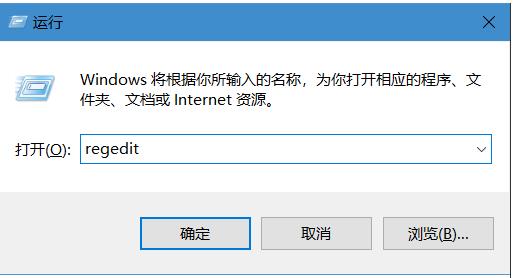
2. 在注册表编辑器中定位到以下路径“计算机\HKEY_LOCAL_MACHINE\SOFTWARE\Microsoft\Windows NT\CurrentVersion\Winlogon”;
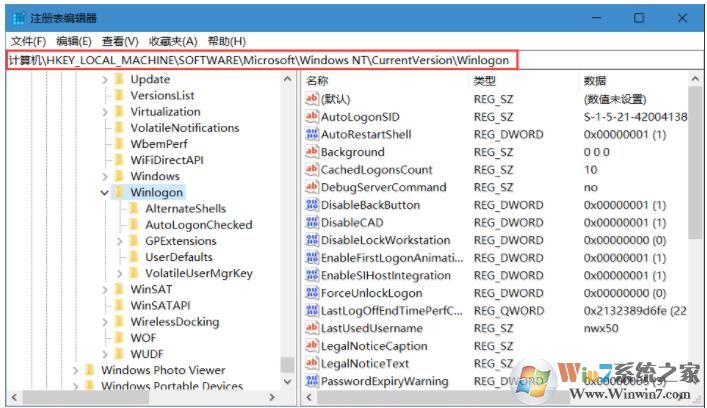
3. 在右侧的窗格中双击打开“AutoRestartShell”修改值为“0”,即表示不自动重启;
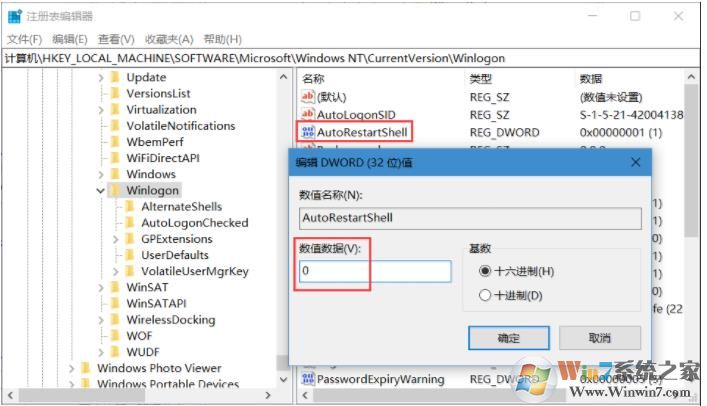
4. 如果出现桌面不显示图标,或不自动更新,那么就把该选项设置为1。
通过上面的设置步骤我们可以临时的解决win10资源管理器总是重启的问题,不过最终还是要检查是否有软件冲突或系统文件损坏,若有问是,建议重置一下win10系统即可。




